Guide de démarrage rapide :
- Construire une nouvelle page -
Le mieux est de regarder cette page en mode édition. Tu pourras ainsi comprendre tout de suite de quoi il s'agit. Pour essayer, il peut être utile de faire un test. Page de test sur créer et de les supprimer ensuite.
Créer un contenu
Une page se compose de des blocs individuels. Par exemple, ceci est un bloc de "paragraphe", le bloc au-dessus est un "bloc de titre".
De nouveaux blocs peuvent être créés en cliquant sur le bouton "+". Soit le bleu en haut à gauche, soit en passant avec la souris entre deux blocs, soit en appuyant sur "Entrée" et en écrivant "/" dans la nouvelle ligne.
Titre 1
Titre 2
Titre 3
Titre 1 (H1) Est-ce que le Titre de la page et ne doit être utilisé qu'une seule fois sur la page. Ici, il y a directement une petite particularité. Le titre de la page (avec le dégradé de couleurs) ne s'affiche pas d'office sur le site publié. Si tu le souhaites, tu dois utiliser le "Bloc de titre" sur ta page pour qu'il apparaisse deux fois en mode édition.
Afin de Définir la hiérarchie des en-têtes, cliquer sur "H2" dans le menu du bloc, puis sélectionner dans la liste, voir image.
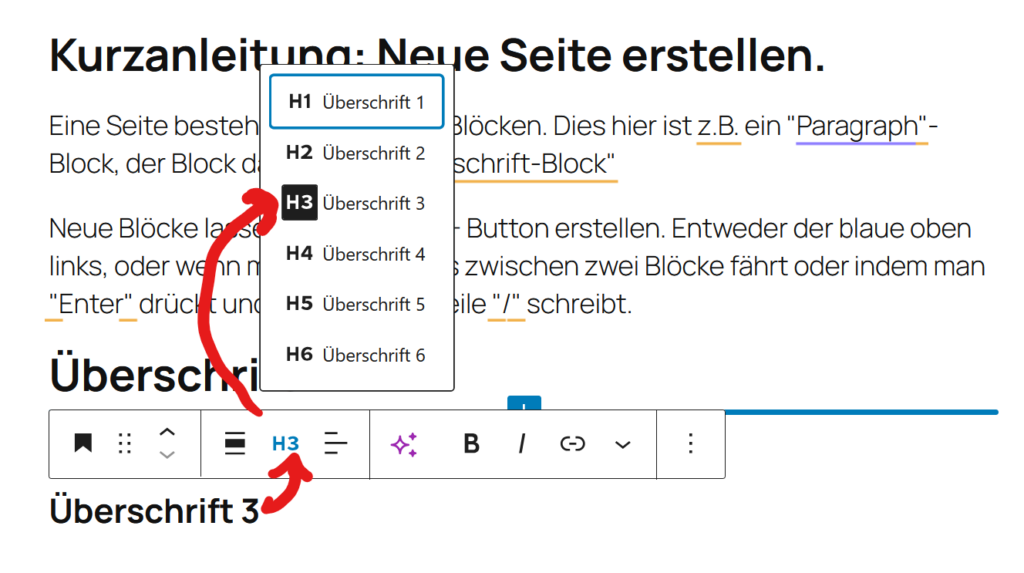
Insérer des boîtes d'arrière-plan
Pour que le contenu ne s'affiche pas directement sur l'image de fond colorée du site, nous devons rassembler tous les blocs dans un groupe et lui donner une couleur de fond.
- Le site Ouvrir la vue en liste et sélectionner tous les éléments et les regrouper (via les 3 points ou "Ctrl + G"). S'assurer qu'à la fin, les Groupe sélectionné est
La vue en liste est en principe très utile pour garder une vue d'ensemble, surtout lorsque les blocs sont imbriqués. - Ouvrir les paramètres. Il y a ici des possibilités de réglage pour la page entière ou le bloc sélectionné. Nous avons besoin de cette dernière option.
- Dans les paramètres du bloc "Cavalier de style" sélectionner
- Contexte sélectionner
- Le noir et le blanc à la fin de la palette de couleurs ont le fond légèrement transparent typique des pages.
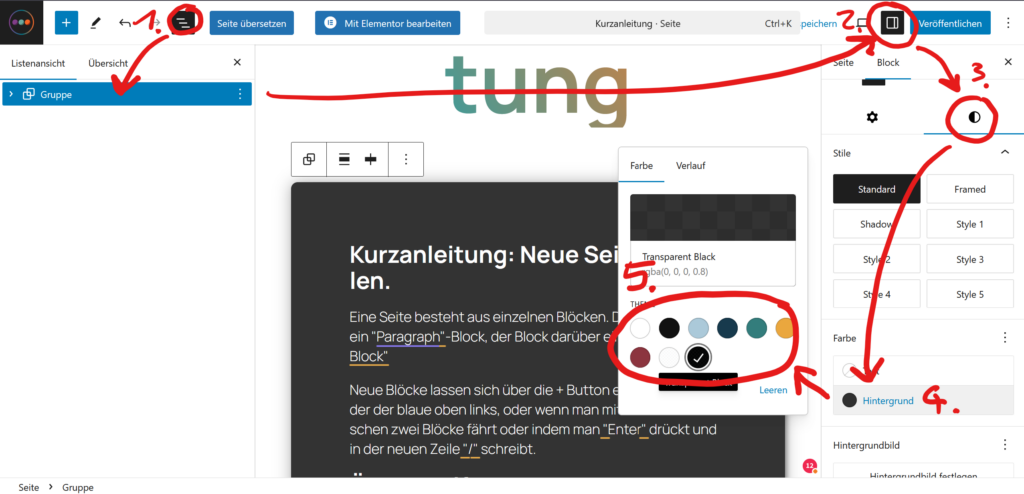
Conception
Couleurs de police, espacement et effets spéciaux peuvent également être réglés via les paramètres de bloc. Il y a deux points de contact ici.
Barre d'outils
- Sélectionne le bloc parent
- Affiche le symbole du bloc actuel. Il est également possible de changer le type de bloc (par ex. paragraphe en titre).
- Déplacer le bloc
- Viennent maintenant des options spécifiques aux blocs comme Alignement du texte, liens, écriture en gras...
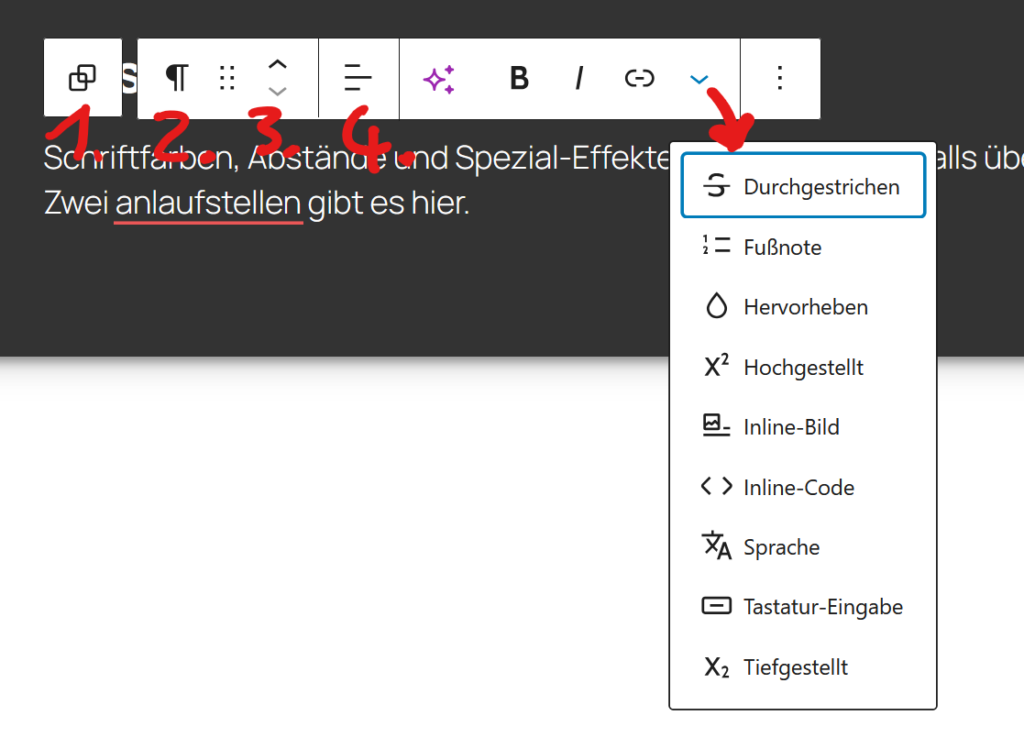
Barre latérale des styles
Ici, on peut notamment Couleur du texte, styles (Comme par exemple la massue pour le "bloc séparateur") et Distances peuvent être réglés. Il est également possible de définir des styles spéciaux pour le bloc de groupe.
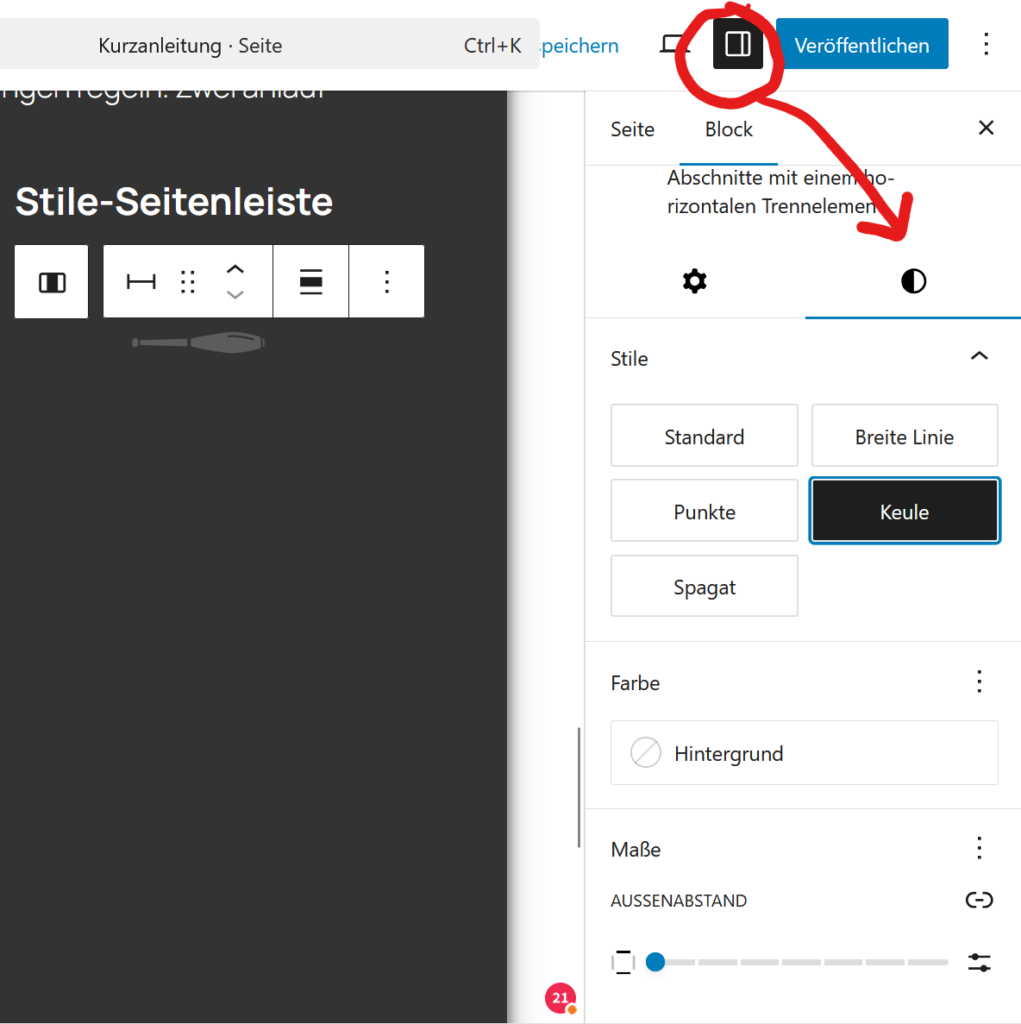
Conseils et astuces
Copier & Dupliquer !!
Dans la mesure du possible, copie les blocs d'une autre page et remplace le contenu. Ainsi, tu n'auras à t'occuper que de très peu de choses. (Ctrl + C > Ctrl + V)
Si tu as besoin d'un bloc plusieurs fois, tu peux aussi le dupliquer avec tout son contenu (Ctrl + Shift + D)
Le site La vue en liste aide ici vraiment énorme ![]()
Paragraphes
En appuyant sur Enter, un nouveau bloc est créé à chaque fois.
Pour éviter cela, "Shift" (touche majuscule)
appuyé
tiennent
Au secours, la sélection de blocs est trop grande pour moi !
C'est très clair. Si tu ouvres l'aperçu des blocs, tu peux te faire une idée. En fait, tu n'as besoin que des blocs sous "Texte", "Médias" et "Design. Tu peux ignorer tout le reste.
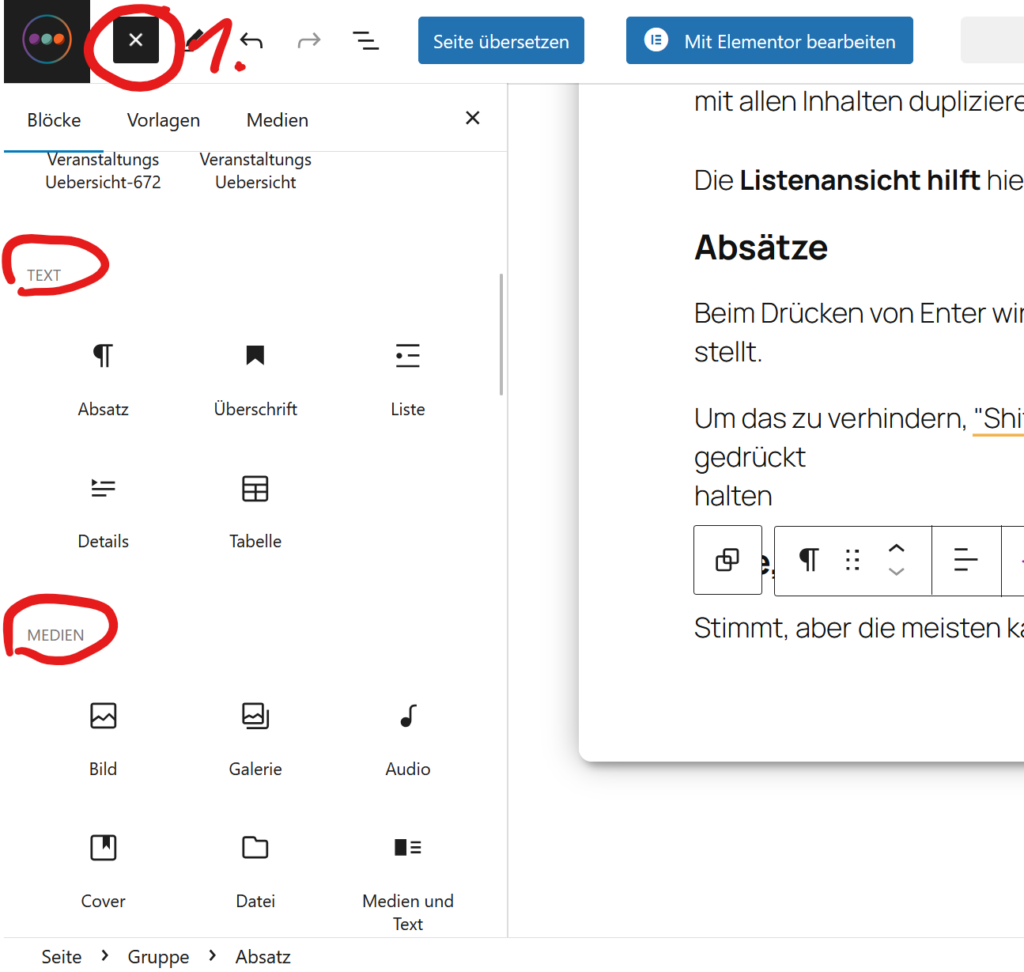
Colonnes, lignes, grilles
Tu as besoin de afficher le contenu côte à côte. Les colonnes sont les plus faciles à utiliser.
- Créer un bloc de colonnes (également possible via le + bleu)
- Sélectionner la mise en page. Pour déplacer des blocs dans des colonnes, la vue en liste est à nouveau très utile. Un coup d'œil dans la barre d'outils apporte également des options telles que l'alignement des contenus (en haut, en bas, au milieu...).
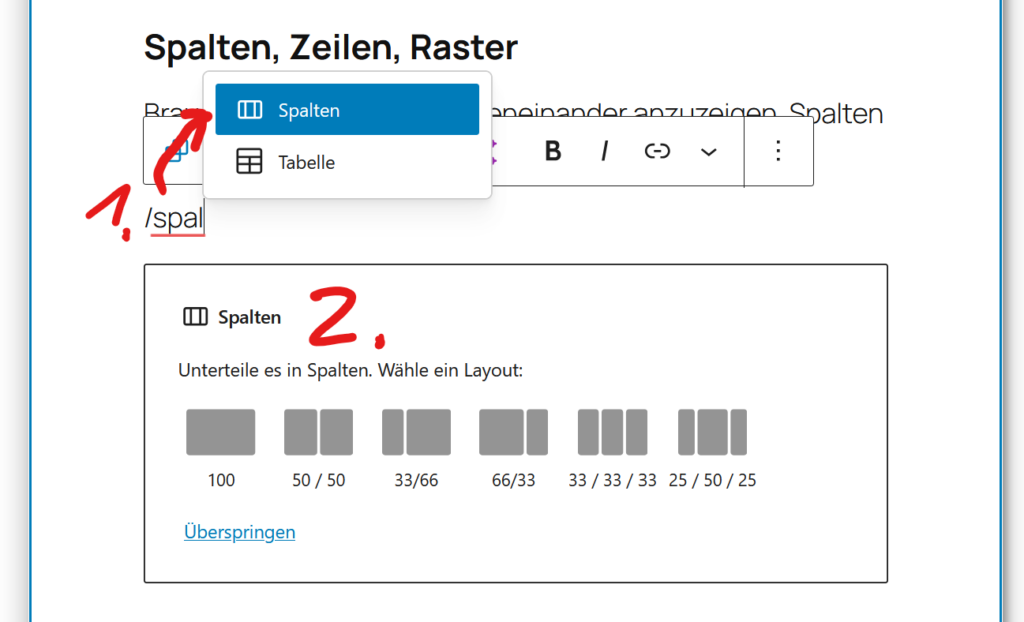
Pour les boutons, le lien est ajouté via l'icône de lien (ou Ctrl + K).
Lignes fonctionnent de manière similaire, sauf qu'ils n'ont pas de largeurs fixes. Grille sont très grossièrement comparables à des tableaux dynamiques.
Lisibilité
Personne ne lira un long bloc de texte [insérer ici l'année en cours]. Chaque fois que cela a du sens( !), utilise une structure visuelle telle que
- Titres à différents niveaux (H2, H3...)
- Listen
- Écriture en gras des postes pertinents
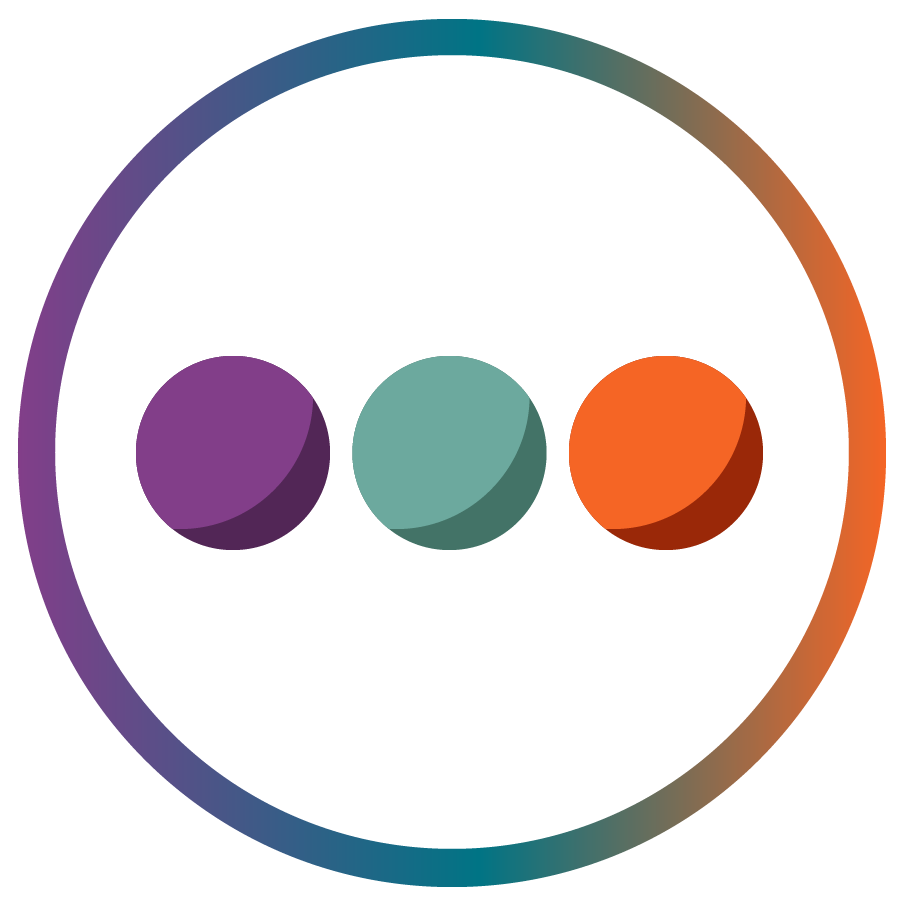 Images
Images- Paragraphes
- Boutons au lieu des boutons normaux Liens
- Couleurs d'arrière-plan des différents blocs
Publier
Il est relativement facile de le faire en cliquant sur le lien correspondant Bouton en haut à droite.
Mais avant cela, il vaut la peine de faire un Regard de contrôle sur la page terminée, car la page en mode édition n'a pas toujours le même aspect que la page publique.
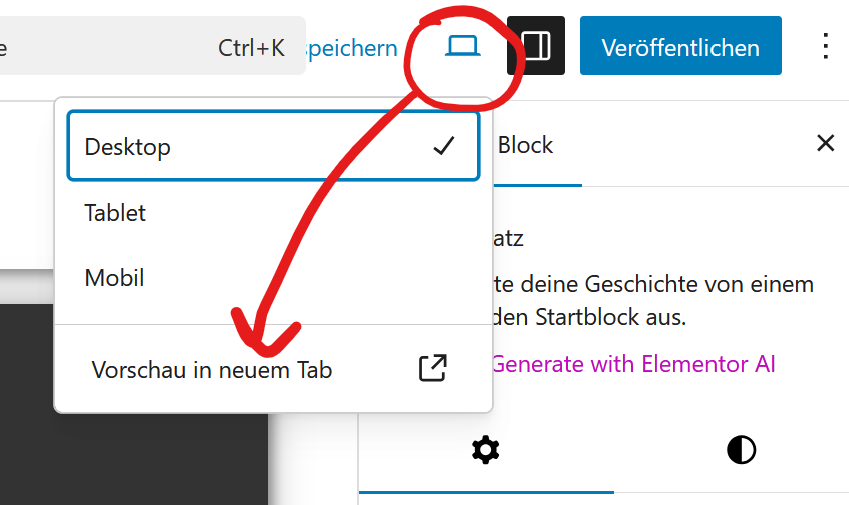
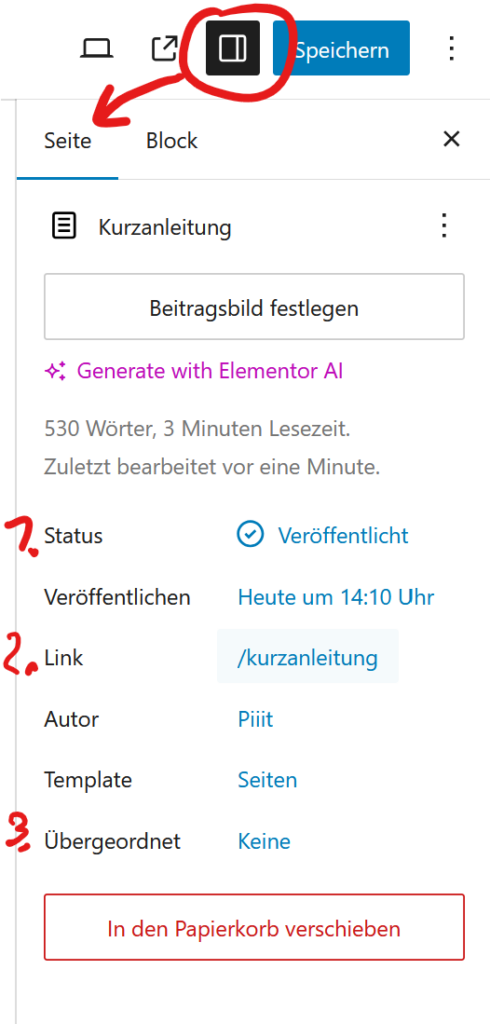
- Il est possible de définir ici, par exemple, qu'une page Privé ou en tant que projet pour ne plus les afficher sans avoir à les supprimer.
- Ici, on peut voir le LienVous pouvez modifier le nom sous lequel la page s'affiche à la fin.
- Si la page contient une Dessous d'une autre page il y a une option ici.
Problèmes & questions
Tout ne fonctionne pas toujours comme prévu. Certains réglages restent par exemple sans effet. Il peut y avoir deux raisons à cela. Soit il s'agit d'un bug, soit ce réglage est écrasé par les paramètres d'affichage du site web de niveau supérieur.
Si vous rencontrez des problèmes de ce type ou si vous avez des questions, nous vous prions de nous les faire parvenir directement avec une capture d'écran :